MathType 如何编辑倒L符号
数学公式全都是由数字字母和一些符号组成的,一些常用的字母符号我们使用起来也很熟练,但是在数学中也有一些符号是比较少用的,比如倒着的L,这个符号在一些函数中出现过,表示某一类的函数。在MathType中怎么编辑这个倒着的L呢?下面就来看看MathType倒L符号怎么编辑。
具体操作步骤如下:
1.按照使用习惯打开MathType公式编辑器,进入到公式编辑界面。即可以从Word中打开,也可以是从桌面上的快捷方式或者资源管理器中打开。

打开软件进入编辑状态
2.进入MathType编辑界面后,由于这个符号在MathType工具栏的符号面板中是没有的,因为用得比较少,所以没有列在面板上,点击MathType菜单栏中的"编辑"——"插入符号"命令。
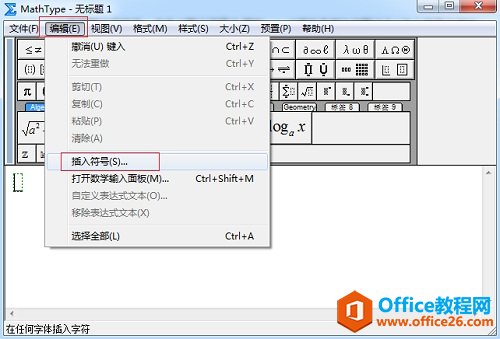
点击"编辑"——"插入符号"
3.在随后弹出的"插入符号"对话框中,将"查看"设置成"字体"——"Symbol",其它设置保持默认不动,一般会默认"范围"是"全部已知字符"。在符号面板中不用拉动滚动条就可以找到这个符号,然后点击符号后再点击一下插入,MathType编辑区域中就出现这个符号了。
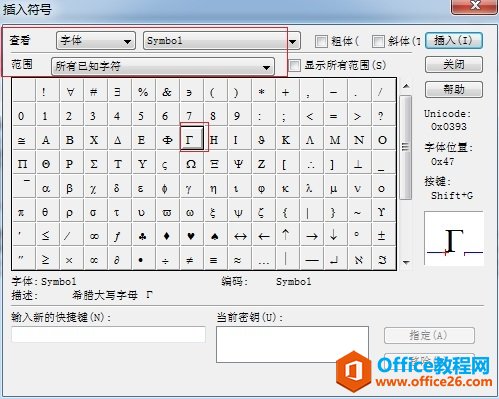
点击"编辑"——"插入符号"
从符号面板中对符号的描述可以看到这个符号的本质就是一个大写的希腊字母,只是我们不是很熟悉,用的也比较少,所以在编辑的时候用很生疏。
以上内容向大家介绍了MathType倒L符号的编辑方法,这个符号的编辑过程其实不难,用MathType插入特殊符号时常用的方法,连查看方式也是很平常的,基本不用设置,因为大多数人在使用MathType插入特殊符号时,都不会想到要去设置查看方式,而是直接使用默认状态,这也是很多人编辑不出符号时所犯的错误。
MathType 如何编辑倒L符号的下载地址:
您可能感兴趣的文章
- 04-18如何解决word中文双引号变成英文引号
- 04-18Word2010技巧大全
- 04-18word怎么设置对齐字符网格
- 04-18如何在Word2010里插入水印?
- 04-18word 设置编号后如何让下面的字对齐
- 04-18word中的网格对齐是什么意思
- 04-18如何解决word2013停止工作
- 04-18word打印缺一部分表格文件怎么办
- 04-18WORD中怎样设置字体长宽
- 04-18Word2013怎样制作名片


阅读排行
推荐教程
- 11-22office怎么免费永久激活 office产品密钥永久激活码
- 11-30正版office2021永久激活密钥
- 11-25怎么激活office2019最新版?office 2019激活秘钥+激活工具推荐
- 11-25office2010 产品密钥 永久密钥最新分享
- 11-22Office2016激活密钥专业增强版(神Key)Office2016永久激活密钥[202
- 11-30全新 Office 2013 激活密钥 Office 2013 激活工具推荐
- 11-25正版 office 产品密钥 office 密钥 office2019 永久激活
- 11-22office2020破解版(附永久密钥) 免费完整版
- 11-302023 全新 office 2010 标准版/专业版密钥
- 11-22office2010激活密钥有哪些?office2010永久激活密钥分享







